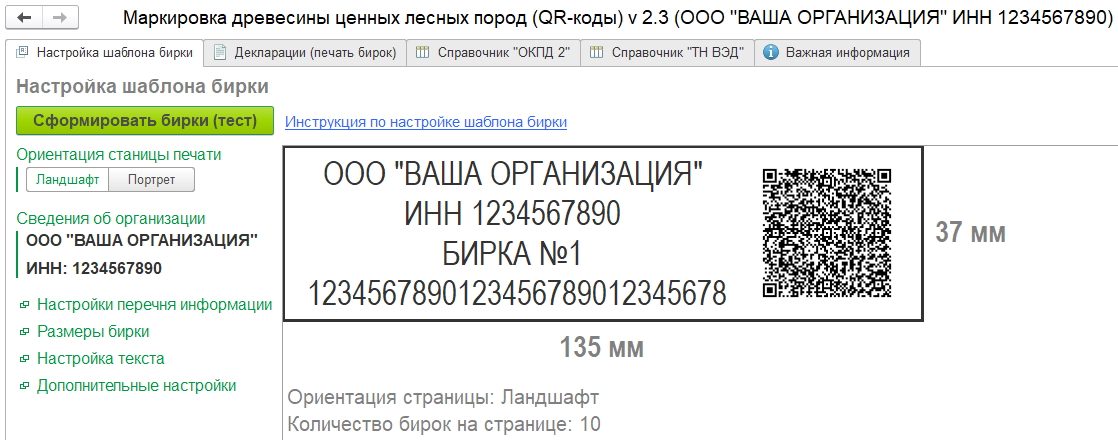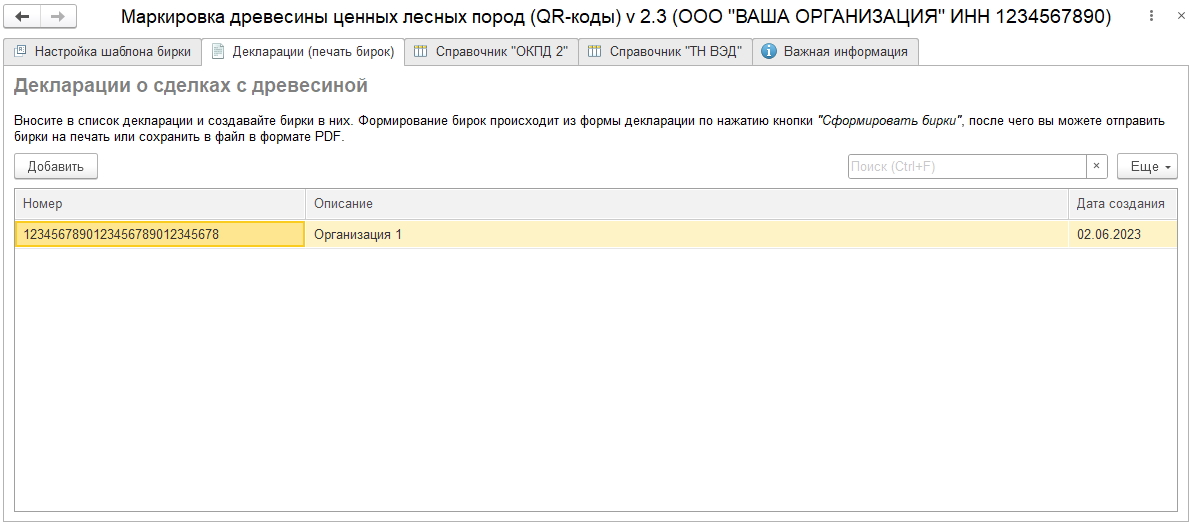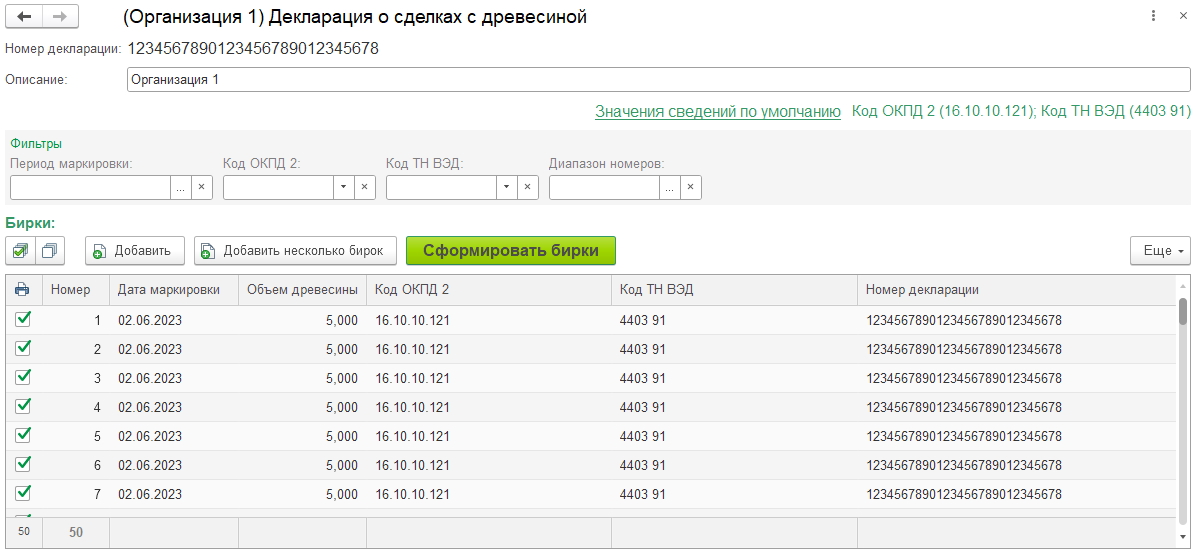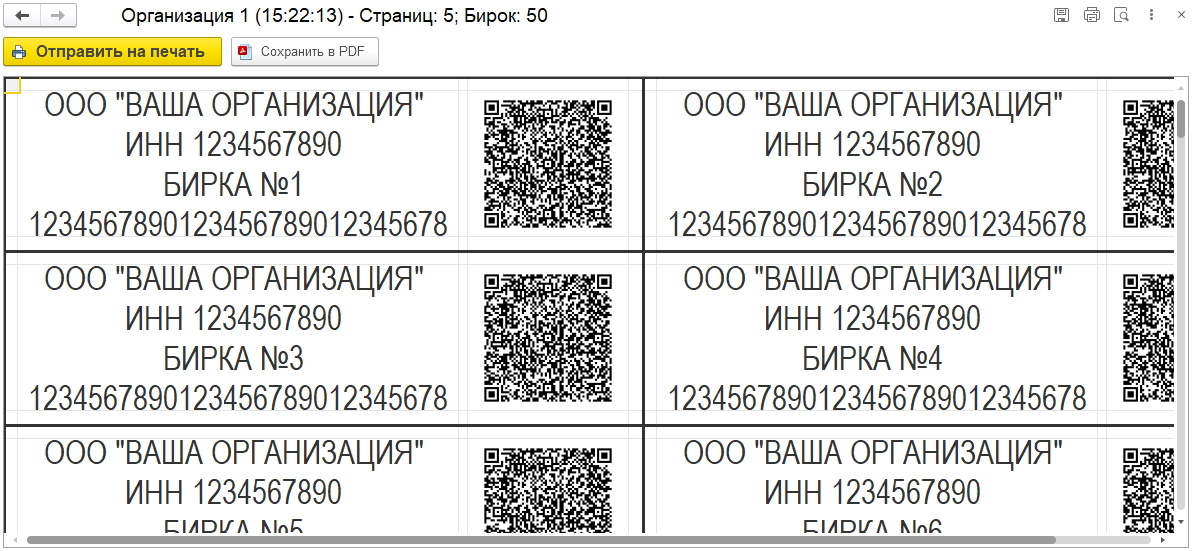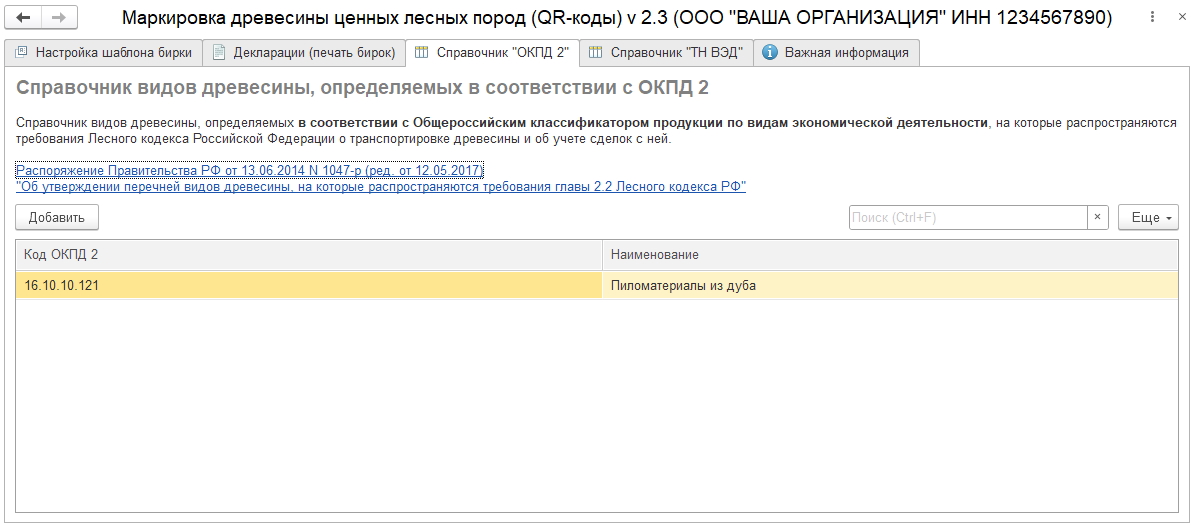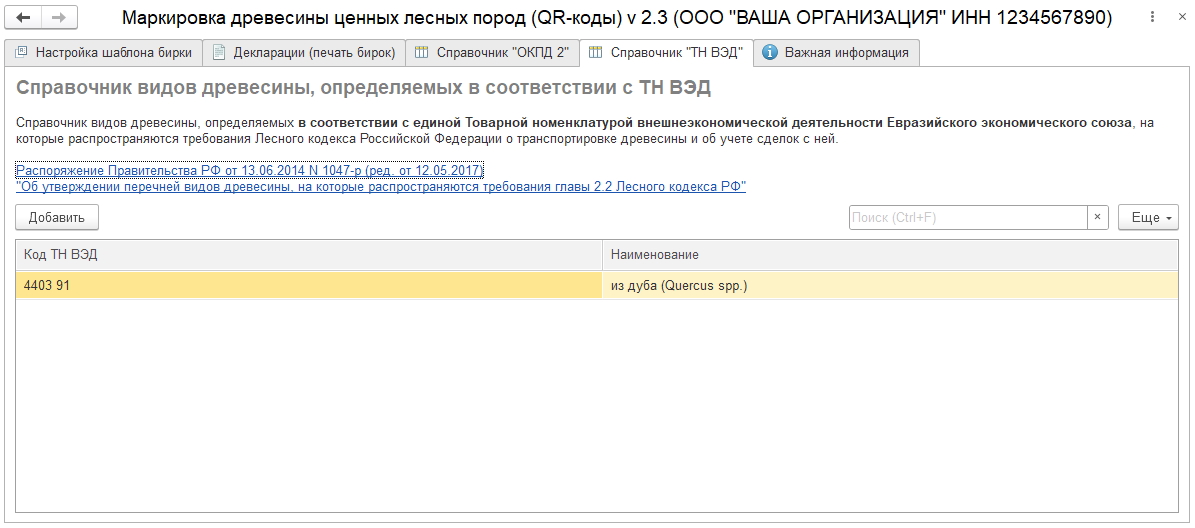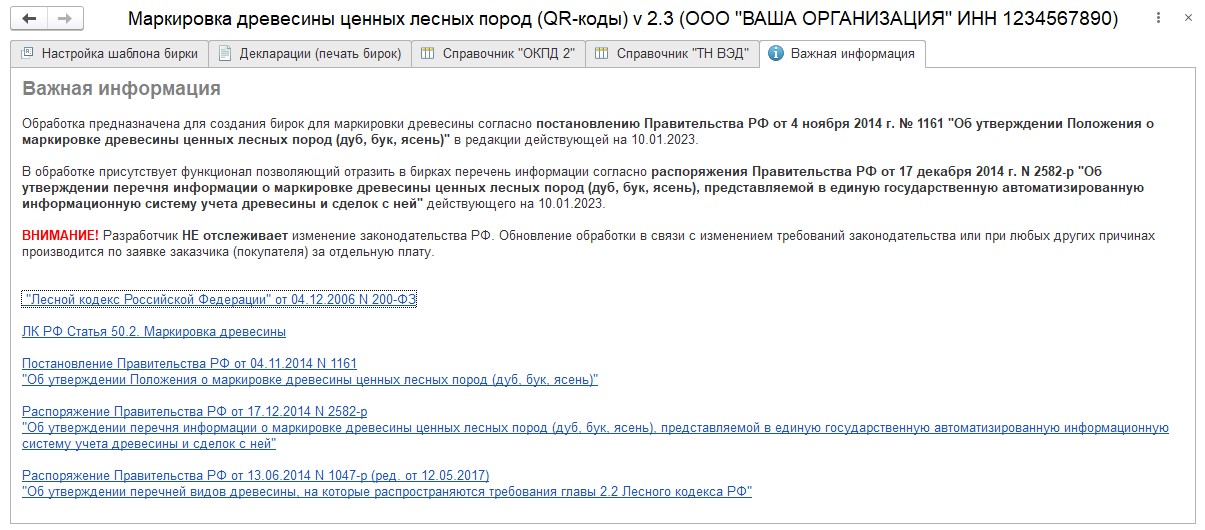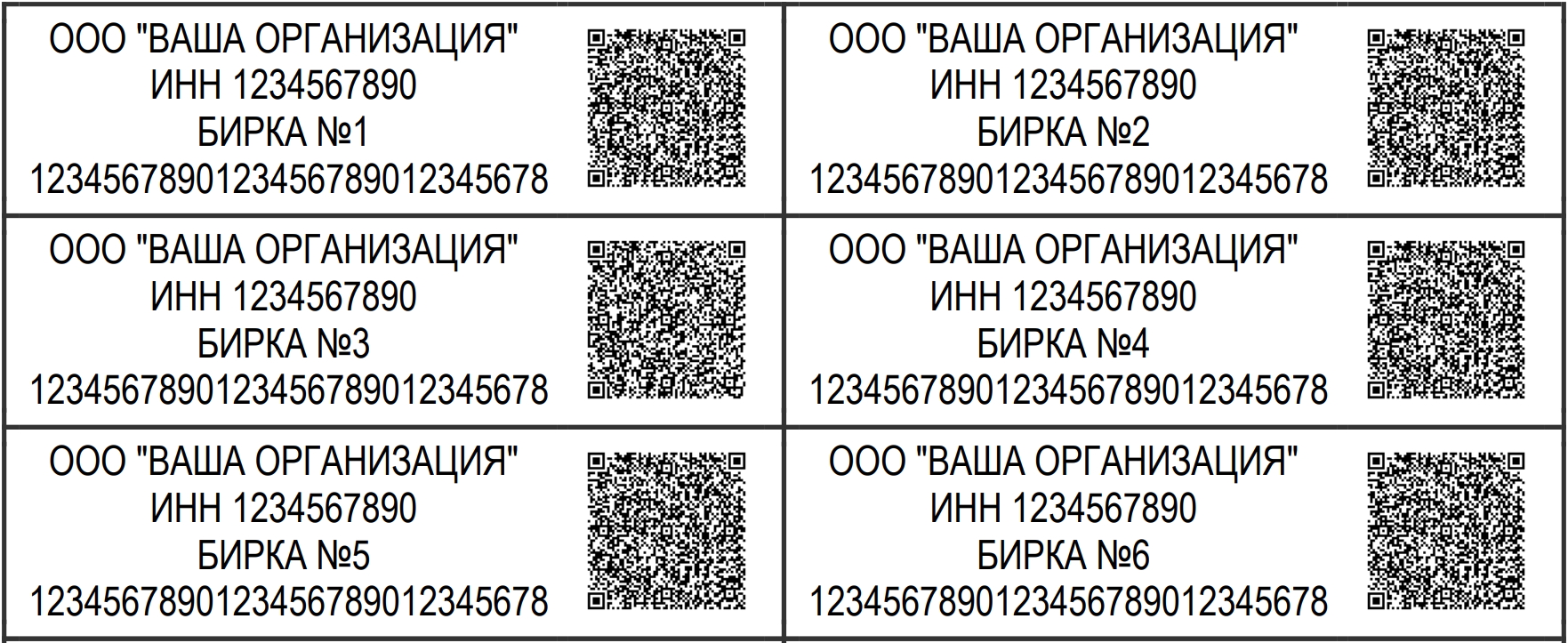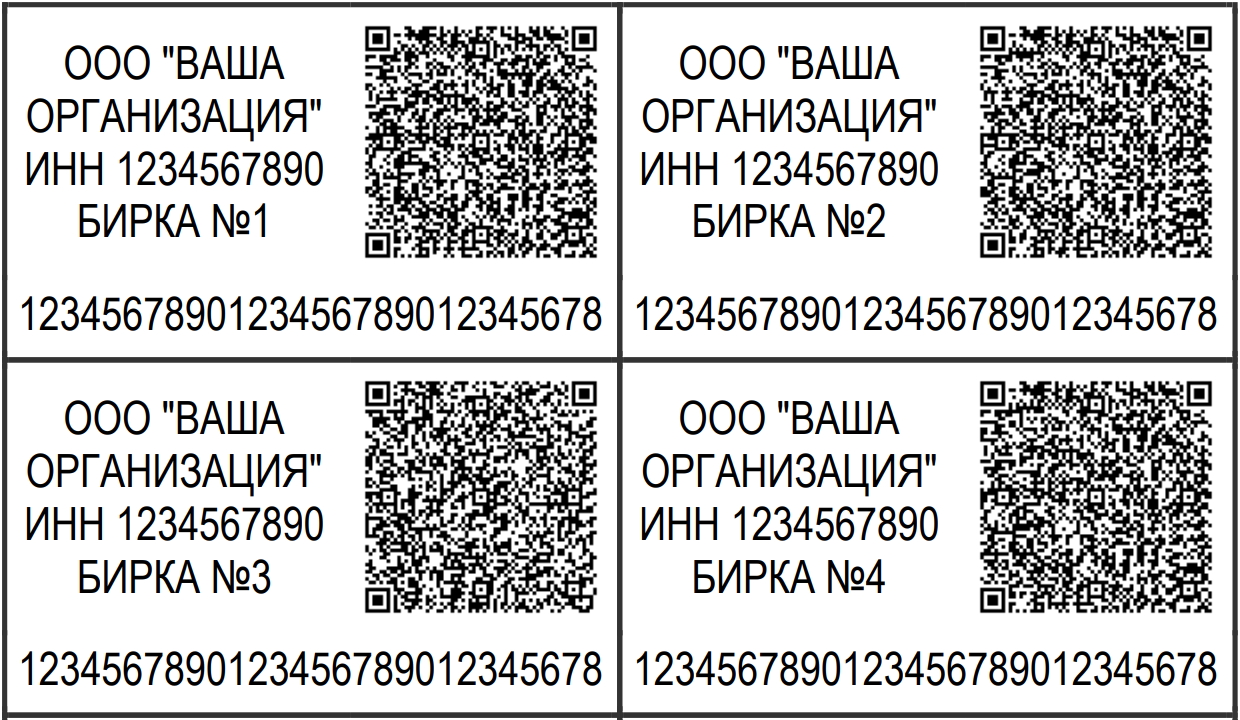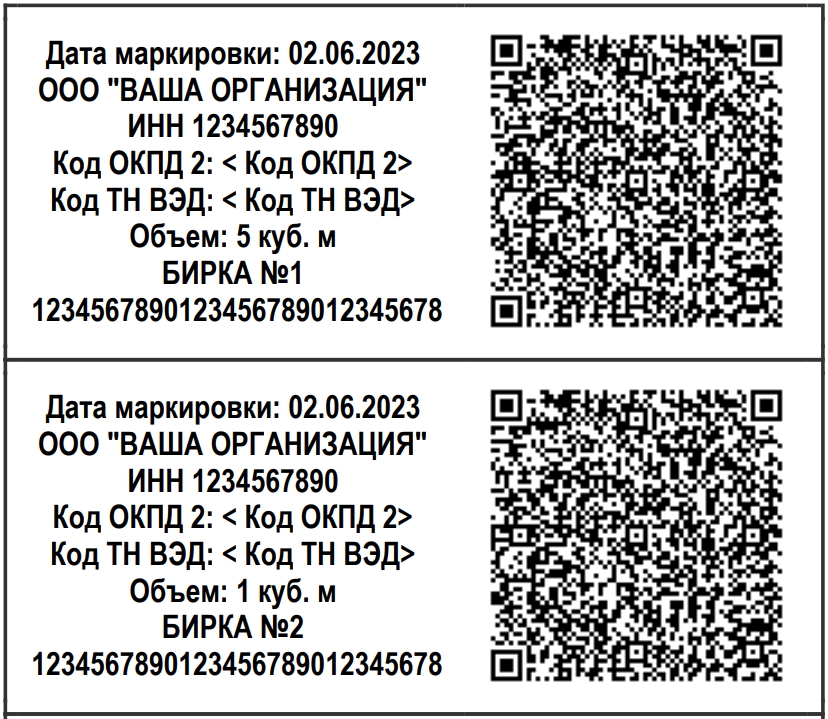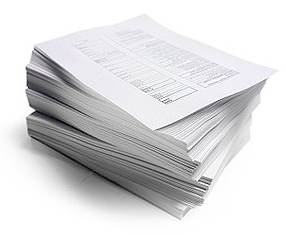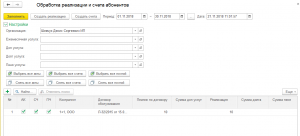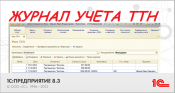Область применения
Программа позволяет быстро подготовить и распечатать бирки для маркировки древесины, а именно:
- Настроить размер бирки (в миллиметрах)
- Указать необходимую информацию
- Настроить шрифт текста
- Бирки распределяются автоматически на листах при печати, что экономит бумагу и освобождает пользователя от настройки печати
- Обработка позволяет сохранять информацию о декларациях и подготовленным по ним биркам
Функциональные возможности
- все бирки по всем декларациям хранятся в одном месте (в одной базе 1С)
- обработка работает в любой конфигурации 1С 8.3 (толстый, тонкий клиент) и даже в пустой конфигурации
- возможность тонкой настройки бирки под ваши требования
- работает без интернета
- быстрое создание новых бирок
- интуитивно понятный интерфейс
- помощь в первой установке и настройке
- демонстрация перед покупкой по запросу
Технические требования
- ПО разработано для управляемых форм, на обычных форм не тестировалось (скорее всего работать не будет).
- Работает в любой конфигурации 1С на управляемых формах и платформе не ниже 8.3, может работать "без конфигурации" (пустая конфигурация).
- Настройки хранятся в хранилище общих настроек (функционал платформы), ИНН и Наименование зашиты в закрытом коде обработки.
Код закрыт.
Инструкция по настройке и использованию обработки
Шаг 1
Настройте шаблон бирки (при необходимости)
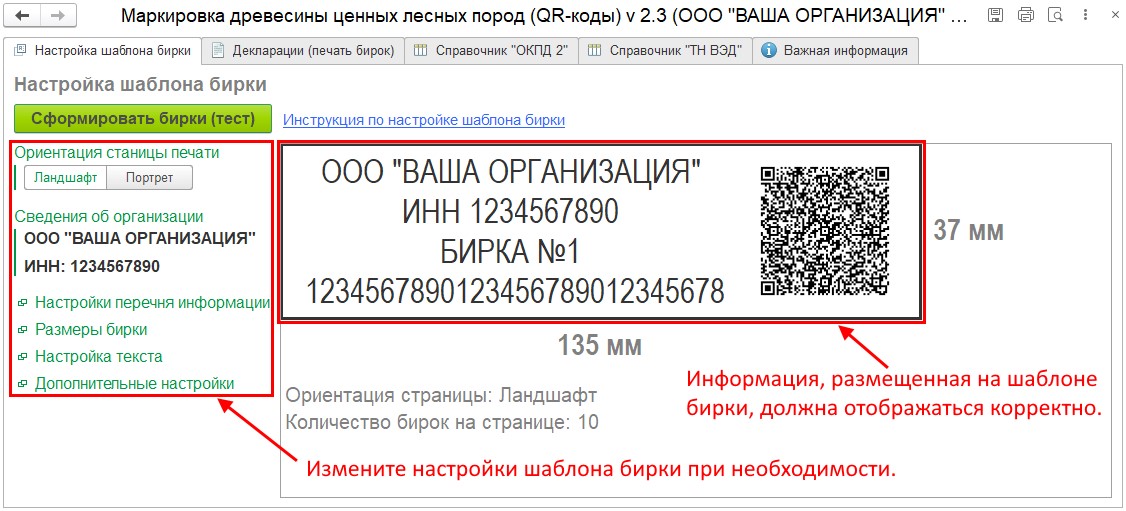
Рисунок 1 – вкладка «Настройка шаблона бирки»
Шаг 2
Заполните справочники «ОКПД 2» и «ТН ВЭД», внеся в них записи соответствующие вашей деятельности в соответствии с актуальными требованиями законодательства.
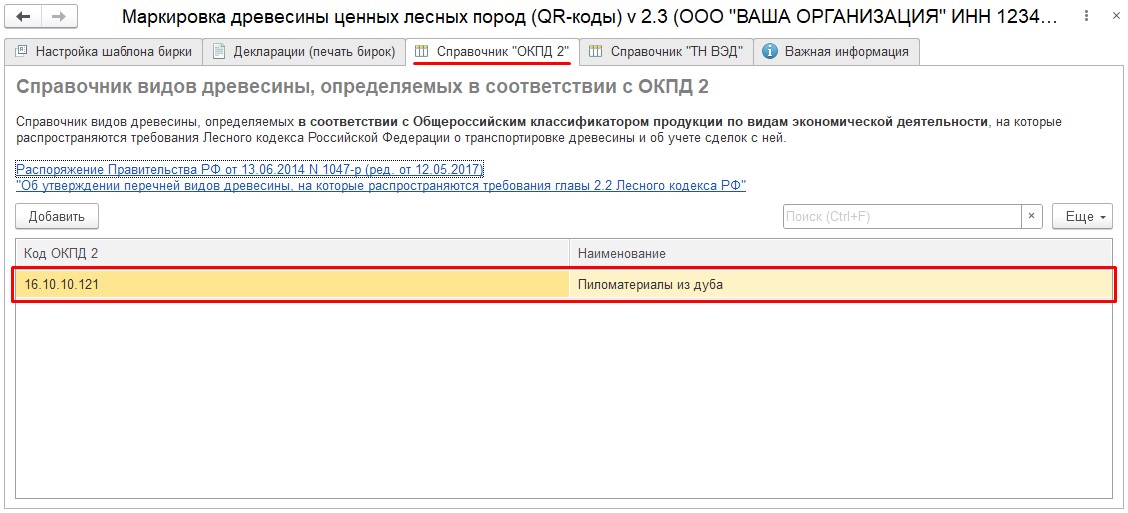
Рисунок 2 – вкладка «Справочник «ОКПД 2»», пример заполнения
Инструкция по настройке и использованию
Обработка для 1С Предприятия 8.3 – «Маркировка древесины ценных лесных пород»

Рисунок 3 – вкладка - Справочник «ТН ВЭД», пример заполнения
Шаг 3
Перейдите на вкладку «Декларации (печать бирок)» и добавьте необходимые декларации.
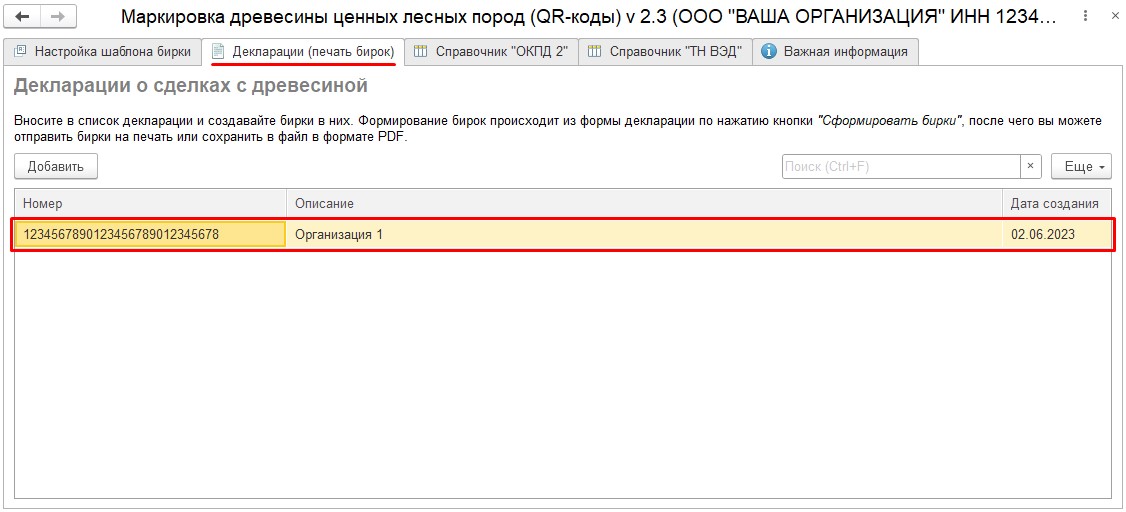
Рисунок 4 – вкладка «Декларации (печать бирок)», пример заполнения
Инструкция по настройке и использованию
Обработка для 1С Предприятия 8.3 – «Маркировка древесины ценных лесных пород»
Шаг 4
Откройте декларацию (двойной щелчок левой кнопки мыши). Для удобства работы с декларацией Вы можете заполнить «значения сведений по умолчанию», это ускорит ввод новых бирок. Добавьте необходимые бирки, после чего Вы сможете сформировать их для печати при помощи кнопки «Сформировать бирки». Сформированные бирки можно отправить на печать и/или сохранить в файл
*.pdf .
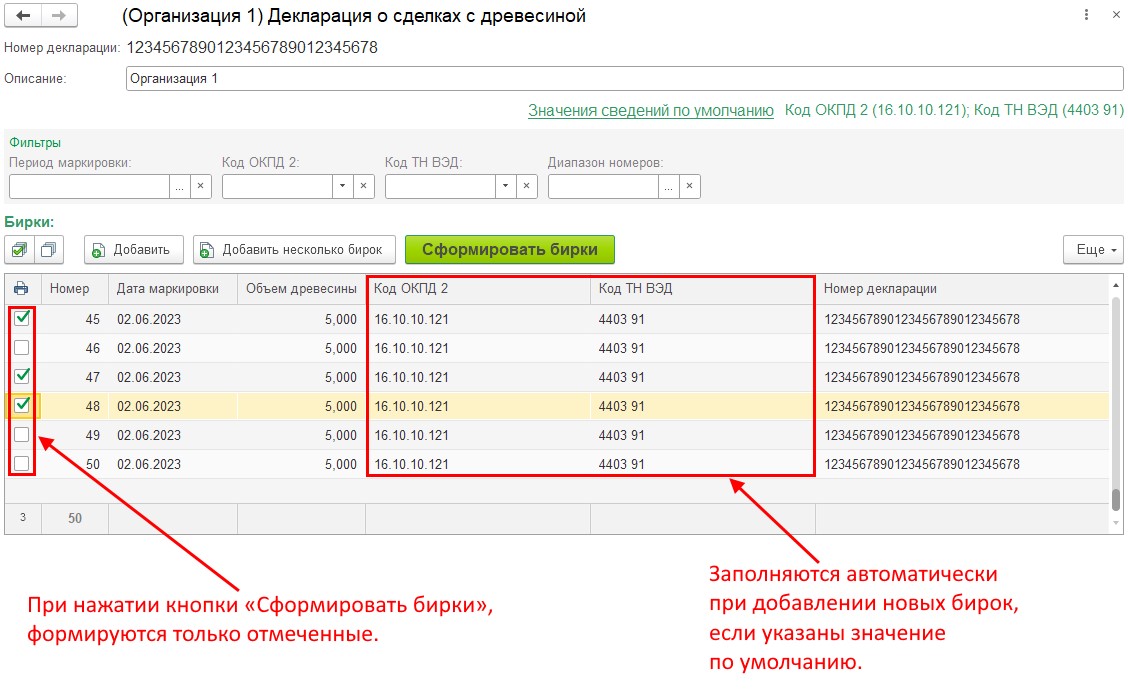
Рисунок 5 – форма декларации, пример заполнения
Лицензирование
Непосредственно сама обработка подготавливается персонально для каждого клиента.
После получения оплаты файл обработки направляется клиенту электронным письмом.
Внимание! Обработка приобретается для конкретной организации (ИНН и наименование).
Для нескольких организаций приобретается несколько обработок, для каждой организации свой экземпляр обработки.
Техническая поддержка и обновления
Бесплатный период техподдержки составляет 3 месяца со дня покупки
Также после приобретения вы получаете 3 месяца бесплатных обновлений.
По окончании бесплатного периода вы можете приобрести услугу технической поддержки с доступом к обновлениям на платной основе.
Проверить наличие обновлений можно в личном кабинете. Если обновления недоступны - загрузить новую версию можно после покупки обновлений/технической поддержки.
Задать вопрос по программе можно по кнопке "Техподдержка" на странице описания.
При создании тикета необходимо предоставить:
- Номер заказа
- Описание вопроса. Если это ошибки - напишите порядок ваших действий с программой, которые к ней привели (приложите видео/скриншоты/отчеты об ошибке)
- Точную конфигурацию 1С, и версию платформы, на которой используете купленное решение (наименование и версию 1С можно взять из раздела "О программе"), версию купленной программы.
К созданной заявке подключается специалист. Дальнейшее обсуждение проблемы будет проходить в тикете техподдержки. Стандартный срок реакции - 24 часа в рабочие дни с момента обращения.